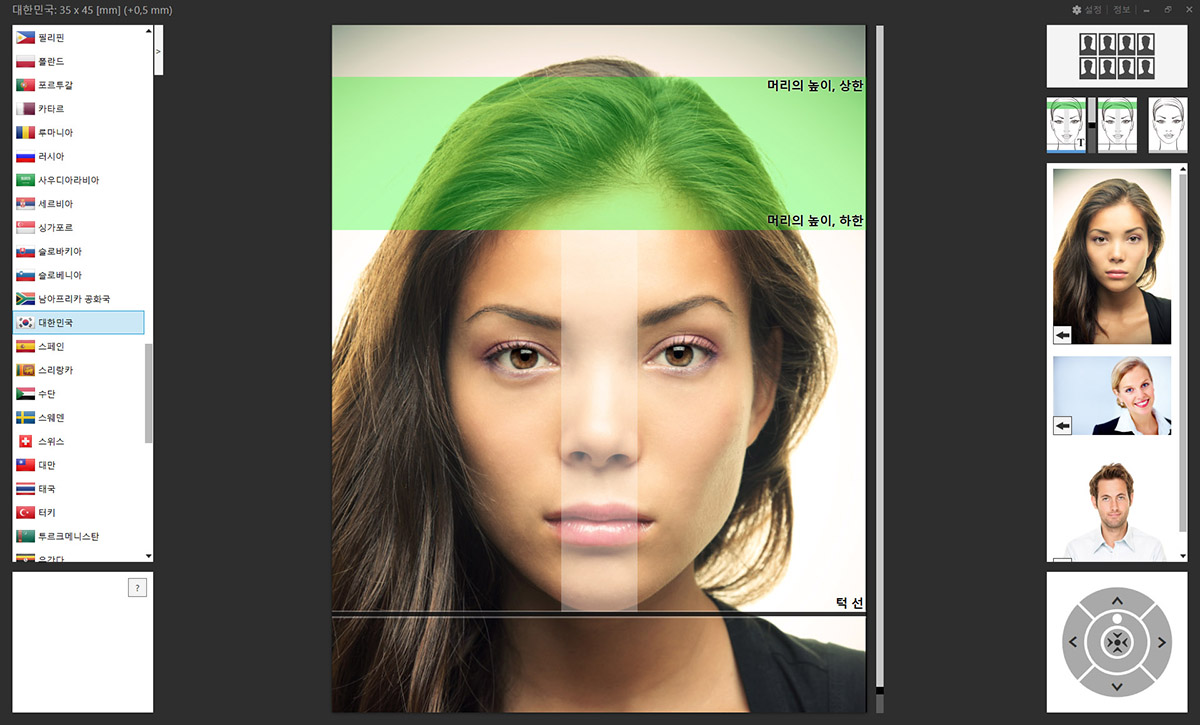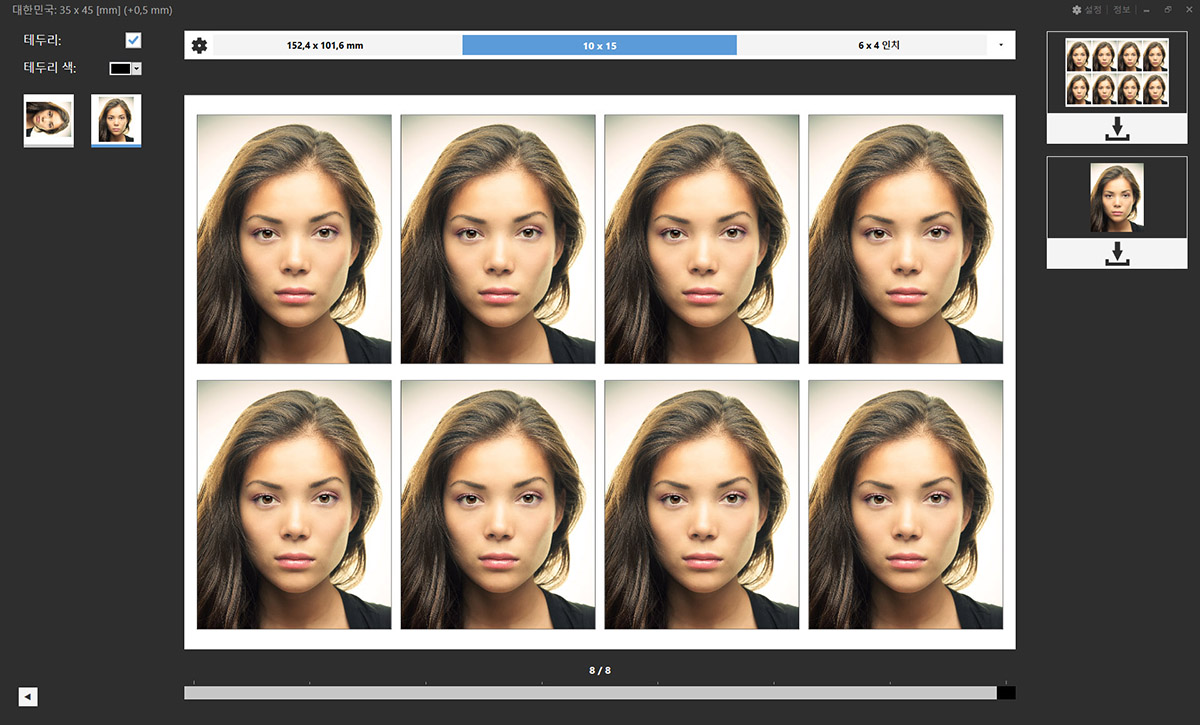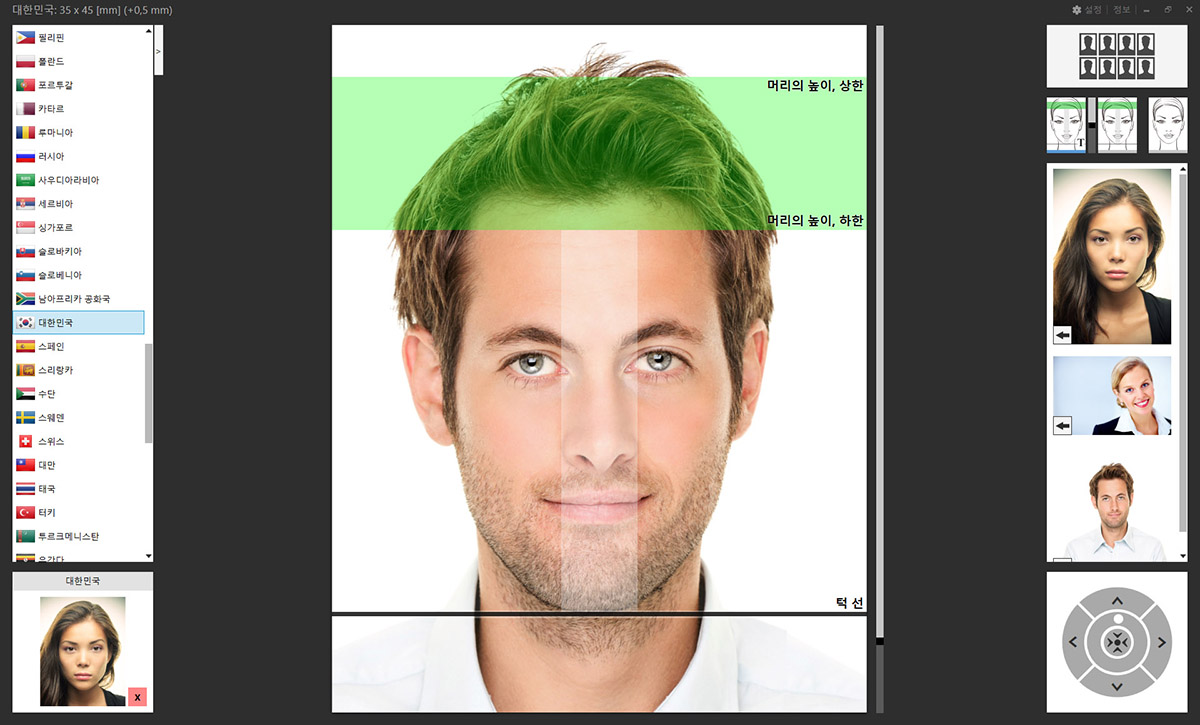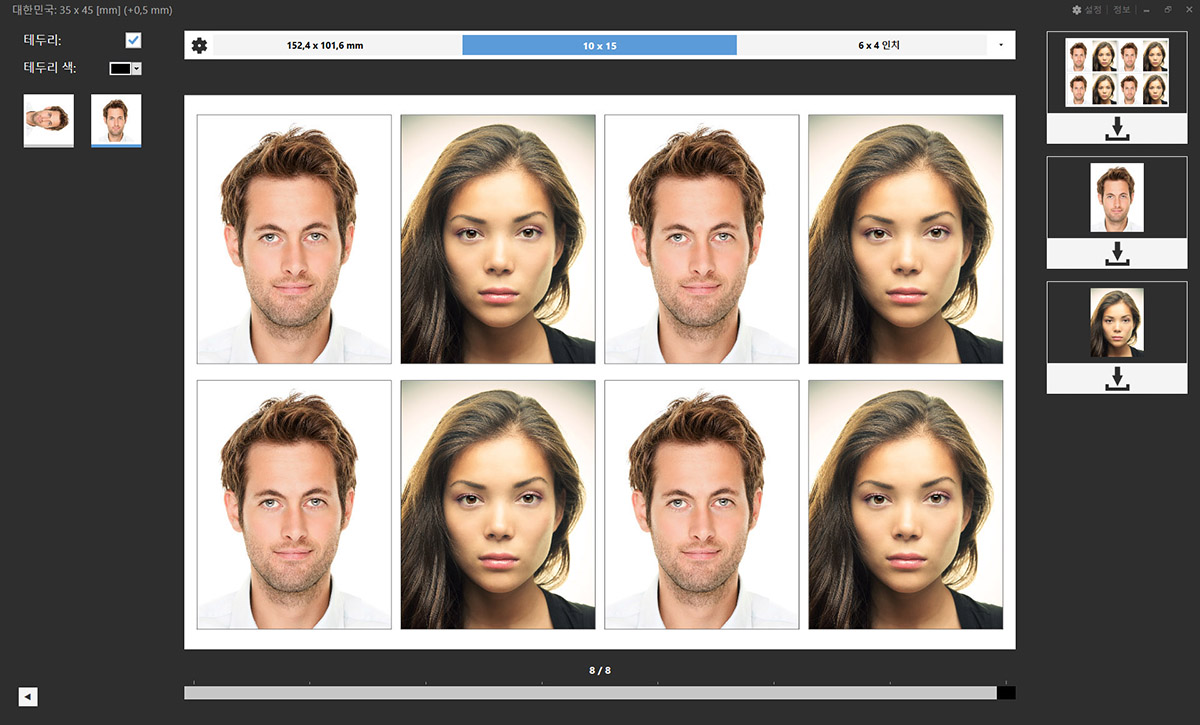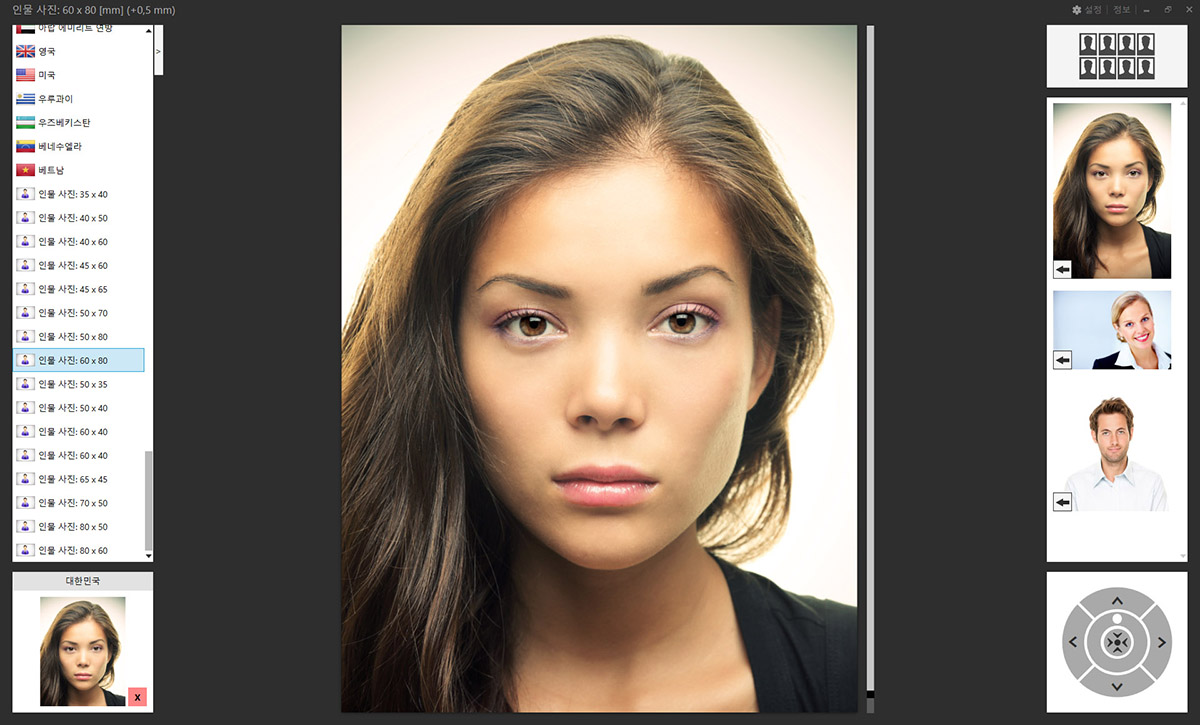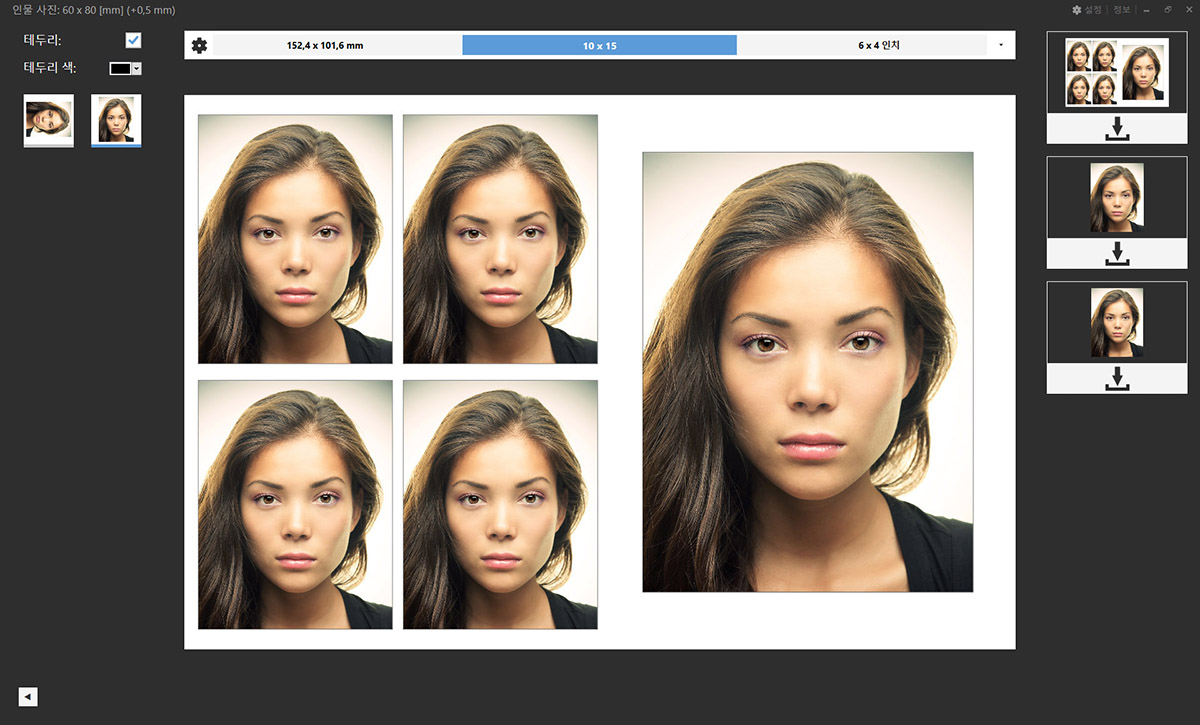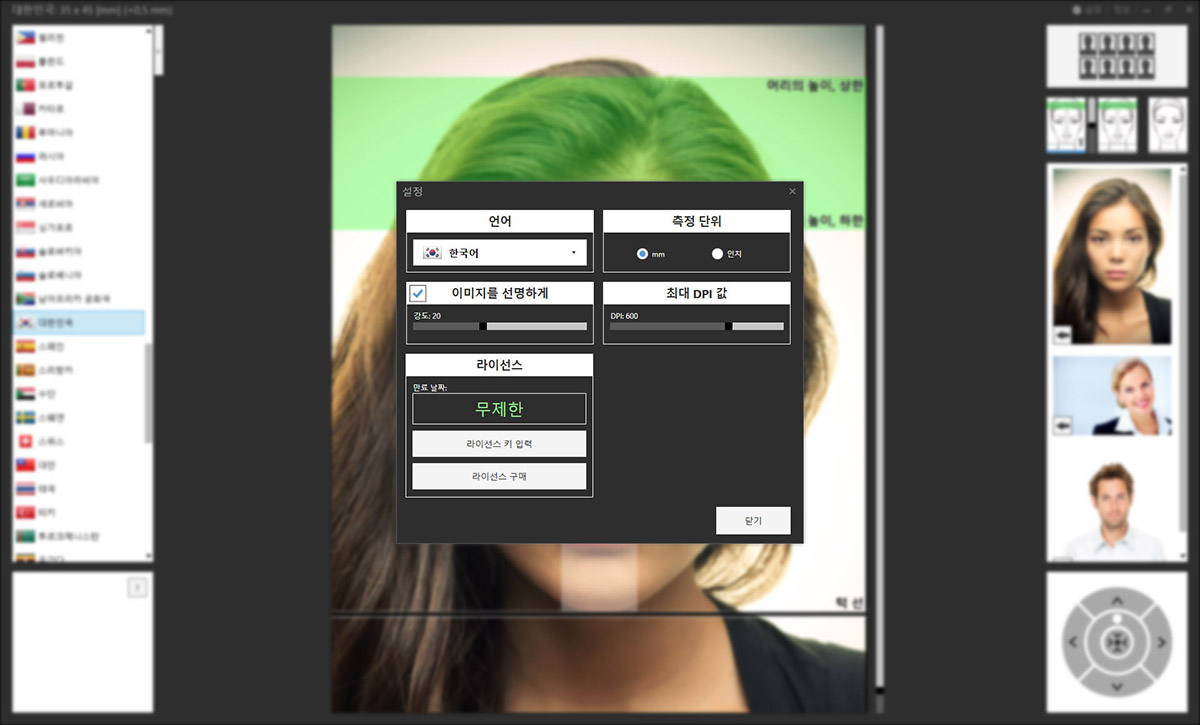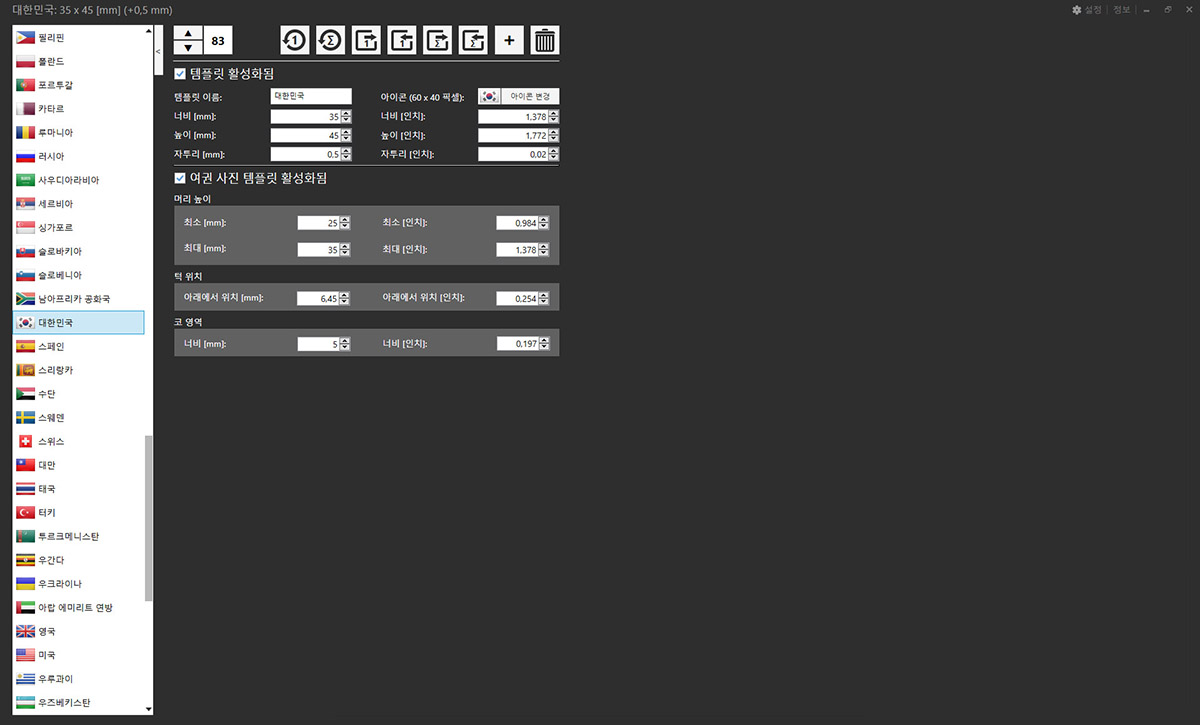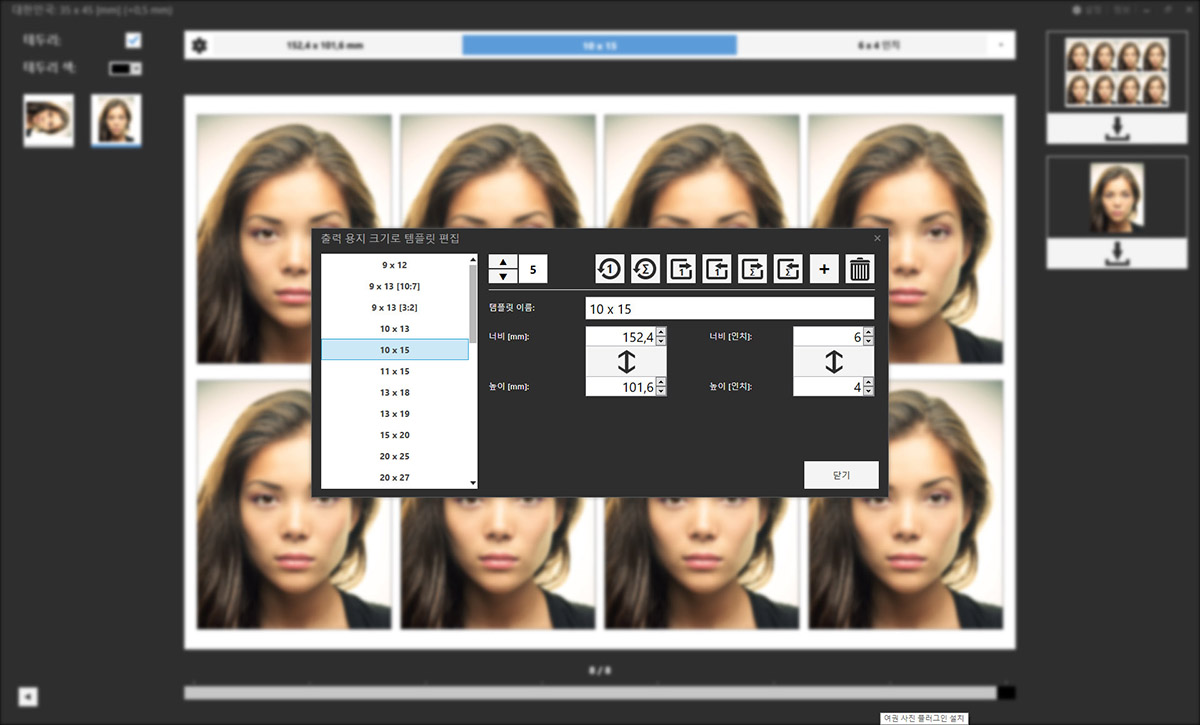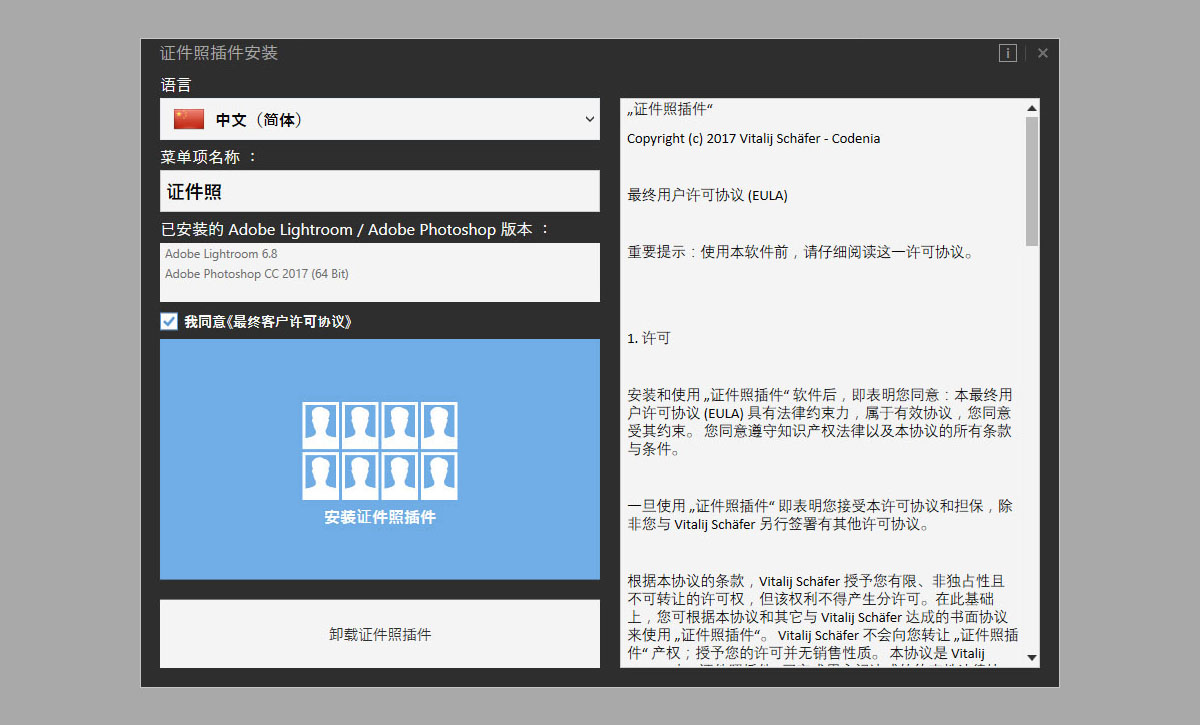여권 사진 앱
Adobe Photoshop 및 Adobe Lightroom Classic으로 여권 사진 인쇄
Adobe Photoshop(CS6, CC 2015 - 2022) 및 Adobe Lightroom Classic(v3-v6 또는 CC 2015 - 2022)용 여권 사진 플러그인이 나오기 전에는 대부분의 사진사가 Photoshop에서 조잡하고 번거러운 방법에 의존해 여권용 사진을 만들어야 했습니다. 오래된 '방법' 중 하나는 이미지를 수동으로 잘라서 여권에 필요한 수만큼 다시 복사해넣는 것이었습니다. 그러나 이 방법은 수많은 고객의 요구에 응대해야 하는 전문 사진사에게 비효율적일 뿐만 아니라 시간이 많이 소모되고 지루한 작업이었습니다.
Photoshop으로 사진 ID를 잘라서 만들던 기존의 방법과 달리 이 플러그인을 사용해 같은 작업을 매우 쉽게 처리할 수 있습니다. 먼저 최신 여권 사진 플러그인을 다운로드 및 설치해야 합니다. 그러면 Adobe Photoshop의 '필터' 메뉴와 Adobe Lightroom Classic의 '편집' 메뉴에 새로운 메뉴 항목이 나타납니다. 이 메뉴 항목을 통해서 새로운 애드온은 어떤 이미지든 모든 단계의 보안/신원 검사를 통과할 수 있는 전문가 수준의 생체인식 ID로 변환할 수 있습니다. 또한 Adobe Lightroom Classic 또는 Adobe Photoshop을 이용해 이미지를 저장하거나 인쇄할 수 있습니다.
더 알아보기